Ein Transkript eines YouTube-Videos kann den Zuschauern helfen, den Inhalt besser zu verstehen. Manchmal zeigt YouTube jedoch „Keine Ergebnisse gefunden“ an, wenn wir versuchen, das Transkript anzuzeigen. Wie kann man dieses Problem lösen? Dieser MiniTool Video Converter-Beitrag gibt Ihnen 3 Methoden, um das Problem zu lösen, dass im YouTube-Transkript kein Ergebnis gefunden werden.
Warum wird im YouTube-Transkript kein Ergebnis gefunden
Sie können das Transkript eines Videos im Beschreibungsbereich eines YouTube-Videos finden. Erweitern Sie einfach den Beschreibungsbereich unter dem Video und klicken Sie auf die Schaltfläche Transkript anzeigen. Das Transkript wird dann auf der rechten Seite des Videos angezeigt. Manchmal kann das Transkript jedoch nicht angezeigt werden. Warum ist das so? Es gibt einige mögliche Gründe:
#1. Der Ersteller hat das Video-Transkript nicht aktiviert.
YouTube-Ersteller können festlegen, ob das Video-Transkript aktiviert ist. Wenn der Ersteller das Video-Transkript nicht aktiviert, werden „Keine Ergebnisse gefunden“ angezeigt.
#2. Die Audioqualität des YouTube-Videos ist nicht klar
Das YouTube-Transkript ist das Ergebnis automatischer Spracherkennung. Wenn der Ton des YouTube-Videos nicht klar ist oder die Hintergrundmusik zu laut ist, kann YouTube das Transkript möglicherweise nicht erkennen. In diesem Fall zeigt YouTube „Keine Ergebnisse gefunden“ an.
#3. YouTube-Systemfehler
YouTube kann das Transkript möglicherweise aufgrund von Fehlern oder Störungen nicht anzeigen, beispielsweise bei urheberrechtlich geschützten Inhalten oder altersbeschränkten Inhalten auf YouTube.
#4. Das Video ist zu lang, um angezeigt zu werden
Einige lange YouTube-Videos enthalten lange Audiodateien, und YouTube kann diese möglicherweise nicht vollständig verarbeiten. Dies führt dazu, dass das YouTube-Transkript verzögert oder gar nicht angezeigt wird.
Nachteile fehlender YouTube-Transkripte
YouTube-Transkripte sind sehr wichtig. Ohne sie kann es für einige Zuschauer schwierig sein, den Videoinhalt zu verstehen. Nicht-Muttersprachler und hörgeschädigte Zuschauer sind auf Transkripte angewiesen, um YouTube-Videos zu verstehen. Der Fehler „Keine Ergebnisse gefunden“ erschwert es diesen Zuschauern, YouTube-Videos zu verstehen.
So beheben Sie das Problem, dass im YouTube-Transkript keine Ergebnisse gefunden werden
Wenn Sie das Transkript eines YouTube-Videos nicht sehen können, versuchen Sie die folgenden 3 wirksamen Methoden.
Methode 1: Verwenden Sie MiniTool Video Converter, um YouTube-Transkripte zu erhalten
MiniTool Video Converter ist eine multifunktionale Anwendung. Ihre Hauptfunktionen umfassen das Konvertieren von Formaten, das Herunterladen von Videos und das Aufzeichnen des Bildschirms. Darüber hinaus enthält sie auch die Funktion zum Herunterladen von Videountertiteln. Daher kann Ihnen MiniTool Video Converter helfen, YouTube-Transkripte herunterzuladen und sie als SRT-Datei auf Ihrem Computer zu speichern. Wie funktioniert das? Hier sind die Schritte:
Schritt 1: Laden Sie MiniTool Video Converter herunter und installieren Sie ihn.
MiniTool Video ConverterKlicken zum Download100%Sauber & Sicher
Schritt 2: Besuchen Sie die YouTube-Website und kopieren Sie die YouTube-Video-URL aus der Adressleiste Ihres Browsers.
Schritt 3: Wählen Sie im linken Bereich Video herunterladen, klicken Sie auf URL einfügen, fügen Sie die kopierte YouTube-URL in das vorgesehene Feld ein und klicken Sie auf Herunterladen.
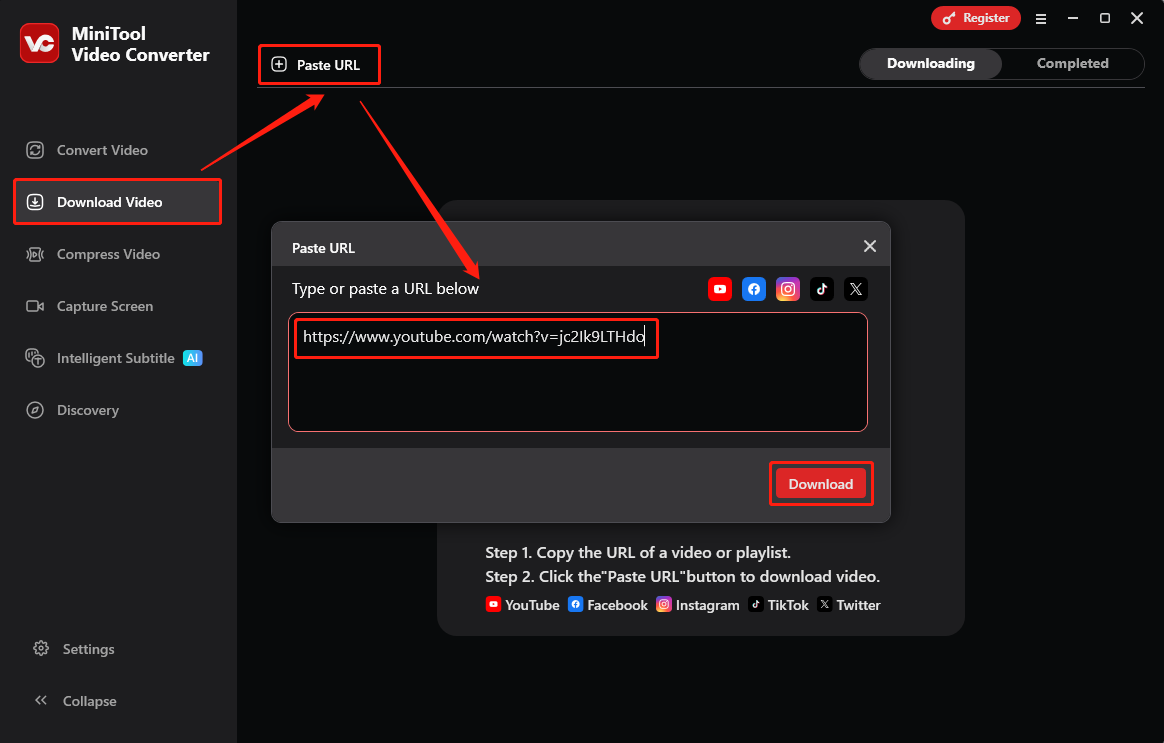
Schritt 4: Wählen Sie das gewünschte Ausgabeformat. Wenn das Video ein Transkript hat, aktiviert MiniTool Video Converter automatisch die Untertiteloption für Sie. Klicken Sie auf Herunterladen, um den Download des YouTube-Videos und seines Transkripts zu starten.
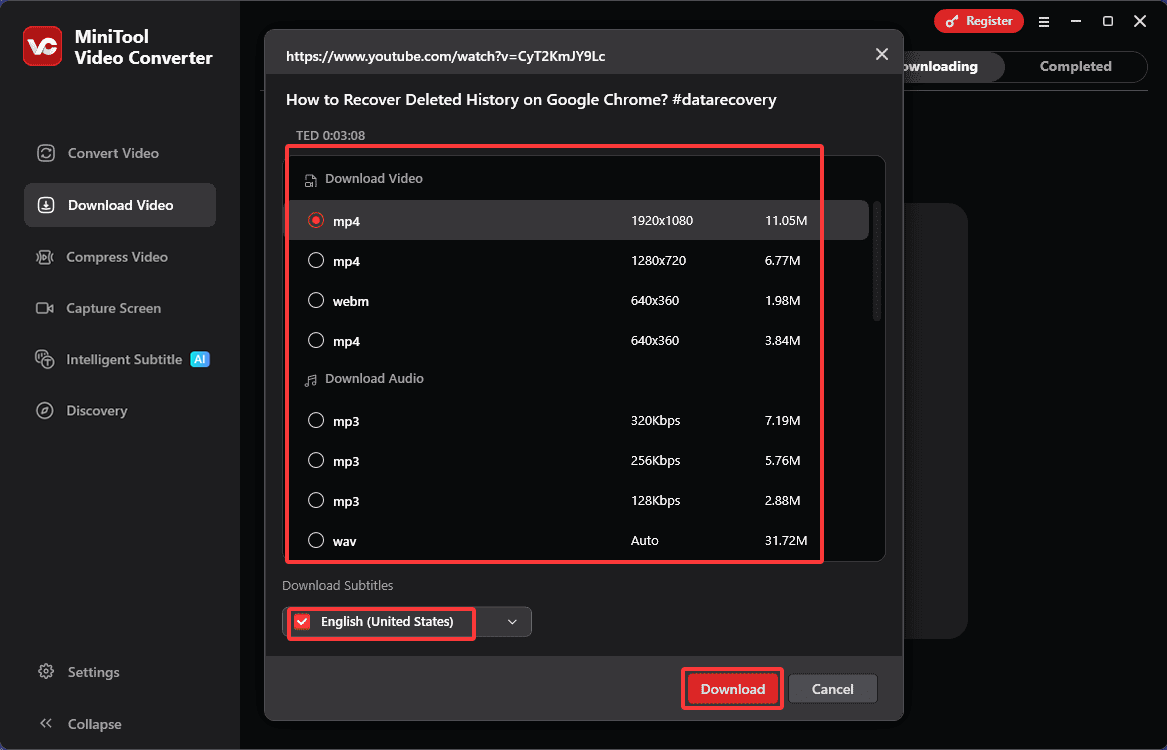
Schritt 5: Nach Abschluss des Downloads finden Sie die abgeschlossene Aufgabe unter dem Reiter Heruntergeladen. Klicken Sie dann auf das Symbol Ordner, und Sie sehen die SRT-Datei des YouTube-Video-Transkripts im Pop-up-Fenster.
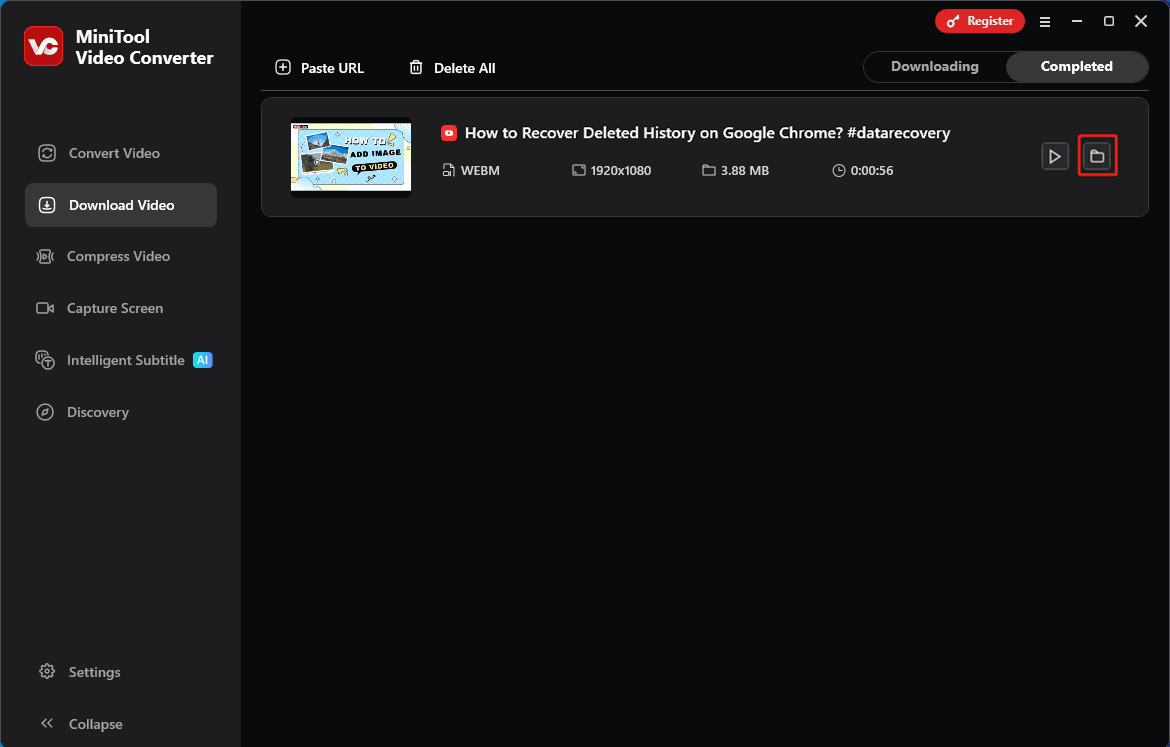
Methode 2: Überprüfen Sie die YouTube-Einstellungen
Wenn YouTube „Keine Ergebnisse gefunden“ bei Transkripten anzeigt, kann es daran liegen, dass Sie die Option für automatisch generierte Untertitel nicht aktiviert haben. Sie können prüfen, ob diese Option aktiviert ist, indem Sie die folgenden Schritte ausführen:
Schritt 1: Gehen Sie auf die YouTube-Website und melden Sie sich bei Ihrem Konto an.
Schritt 2: Klicken Sie oben rechts auf Ihr Profilbild.
Schritt 3: Wählen Sie im Dropdown-Menü die Option Einstellungen.
Schritt 4: Wählen Sie Wiedergabe und Leistung in der linken Spalte. Suchen Sie dann den Abschnitt Untertitel und prüfen Sie, ob Sie die Option Wenn verfügbar, auch automatisch generierte Untertitel anzeigen einschließen aktiviert haben. Wenn nicht, aktivieren Sie diese Option.
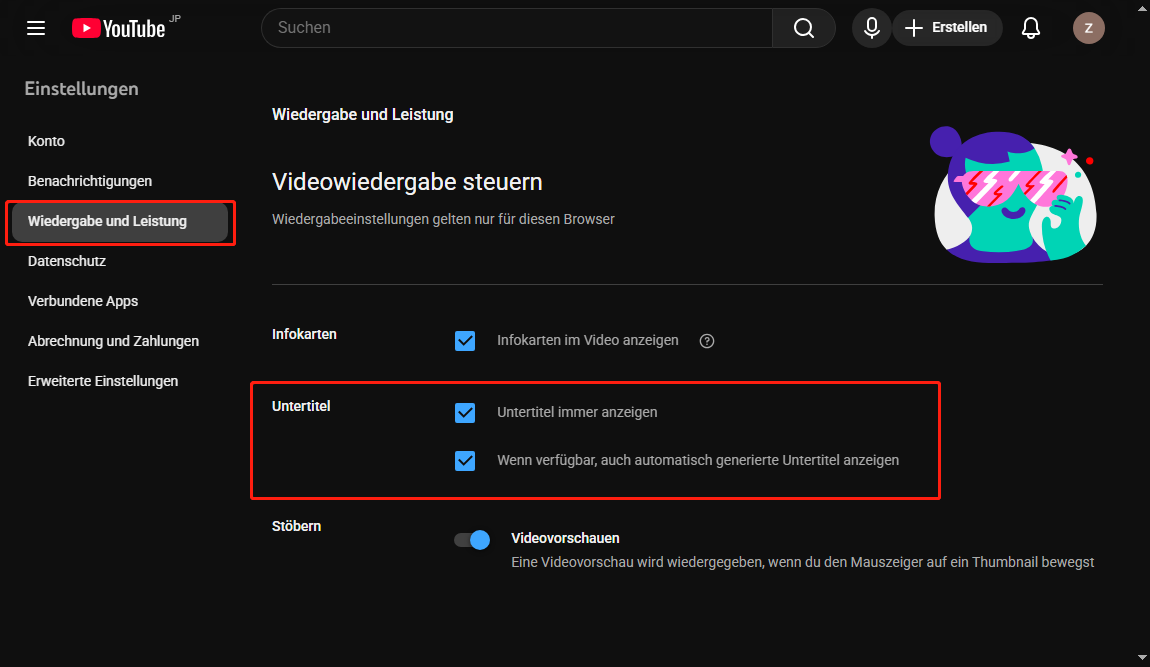
Nachdem Sie diese Option aktiviert haben, prüfen Sie erneut, ob Sie das Transkript des YouTube-Videos anzeigen können.
Methode 3: Fordern Sie Transkripte von YouTube-Videoerstellern an
Wenn Sie genaue YouTube-Video-Transkripte erhalten möchten, können Sie den Videoersteller höflich bitten, Video-Transkripte zu aktivieren oder Ihnen Videountertitel zur Verfügung zu stellen. Wie kann man den Videoersteller kontaktieren? Sie können direkt im Kommentarbereich unter dem Video eine Nachricht hinterlassen oder den Ersteller über die E-Mail-Adresse auf der Startseite des Erstellers kontaktieren:
- Gehen Sie auf die Startseite des Erstellers und klicken Sie auf Mehr.
- Suchen Sie im Pop-up-Fenster den Abschnitt Weitere Informationen. Einige Ersteller zeigen dort ihre E-Mail-Adresse an.
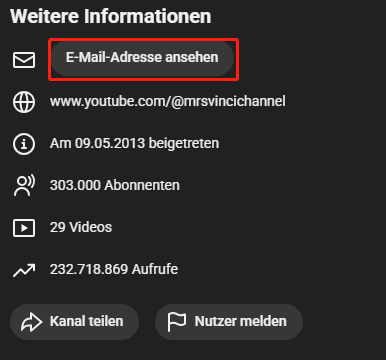
Fazit
Wenn Sie das Problem beheben möchten, dass im YouTube-Transkript kein Ergebnis gefunden wird, können Sie die in diesem Artikel vorgestellten 3 Methoden ausprobieren. Ich empfehle Ihnen, MiniTool Video Converter zu verwenden, um das YouTube-Transkript herunterzuladen. Diese Anwendung kann nicht nur die Transkripte von YouTube-Videos abrufen, sondern auch Videos von mehreren Plattformen herunterladen.

